Далеко не каждый пользователь визуальной социальной сети знает, как выйти из Инстаграм на компьютере. Что уж там, многие и вовсе никогда не заходили в нее с персонального компьютера, потому что очень долгое время функции декстопной версии были очень сильно ограничены. Фактически, пользователь мог только листать ленту и ставить лайки. Потом добавили возможность писать собственные комментарии и отвечать на чужие. И только совсем недавно стало возможно читать личные сообщения и отвечать на них.
По статистике 70% пользователей интернета просматривают сайты со своих смартфонов, поэтому нет ничего удивительного в такой низкой востребованности Инстаграм на компьютере. Но это не помешает нам разобраться, как выходить из аккаунта разными способами.

Как выйти из Инстаграмма: основные способы
Особенно полезна будет эта информация новичкам в социальной сети. Каждый день в ней регистрируется больше сотни человек. Многие из них не знают, как выйти из аккаунта Инстаграм.
Кому может понадобиться выйти из аккаунта?
- Вы даете телефон поиграть ребенку и не хотите, чтобы он случайно выложил к вам в ленту личное видео, фотографию, или отправил какую-то абракадабру в комментарии, или начал переписку с бизнес-партнером с глупого смайлика.
- Вы хотите обезопасить свои данные, чтобы кто-то случайно не прочитал вашу личную переписку.
- Вам нужен еще один аккаунт. Для этого надо пройти процедуру регистрации заново.
- Вы купили новый гаджет, а старый планируете продать или отдать знакомым и хотите удалить всю личную информацию. Особенно доступы к социальным сетям и банковским приложениям.
- Вы заходили в Инстаграм под чужим логином и паролем, чтобы выполнить какие-то работы, например, разослать сообщения по клиентской базе. Свою работу вы выполнили.
- Вы заходили в свой аккаунт с чужого телефона. Например, вам надо было срочно написать сообщение, а телефон разрядился и другого выхода не было. Теперь важно не просто выйти из профиля, но и проверить, чтобы ваши данные не попали под действие функции автосохранения. А то ваш друг сможет заходить под вашим именем без вашего участия.
Как выйти из аккаунта Инстаграм на телефоне
Поскольку основная масса пользователей использует Инсту на смартфонах, то информация, как выйти из Инстаграмма за пару минут не будет лишней.
На Андроиде
Чтобы выйти из Инстаграмма с телефона на ОС Андроид, выполните следующие действия:

- Откройте приложение.
- Перейдите на свою страницу, нажав на кнопку с вашей аватаркой в правом нижнем углу странички.
- Нажмите на кнопку в верхнем левом углу с изображением из трех параллельных горизонтальных полос.
- Переходим в подраздел меню «Настройки». Рядом с ним должен быть нарисован значок шестеренки.
- Спускаемся в самый низ странички.
- Выбираем подраздел «Завершить сеанс» и покидаем профиль.
Если вы используете сразу несколько аккаунтов и хотите совершить выход из всех одновременно, то вместо раздела «Завершить сеанс» переходите в раздел «Выйти со всех аккаунтов». Для выхода из определенного профиля сначала авторизуйтесь в нем и следуйте инструкции.
На Айфоне
Алгоритм выхода из аккаунта Инстаграмм с телефона на ОС IOS не слишком отличается:
- Откройте приложение социальной сети.
- Нажимаем на значок с человеком в правом нижнем углу, чтобы попасть в свой профиль.
- Тыкаем на кнопку с тремя линиями, чтобы открыть меню управления.
- Переходим в раздел «Настройки». Возле него нарисована шестеренка.
- Листаем страницу до самого конца.
- Видим надпись: «Завершить сеанс». Нажимаем на нее.
Вы покинули свой профиль. Если надо выйти сразу из нескольких профилей, выбирайте «Завершить все сеансы». При следующей авторизации логин и пароль введутся автоматически, система запоминает ваши данные, поэтому вводить их каждый раз заново нет необходимости.

Как выйти из Инсты на ПК
Кроме мобильного приложения социальной сети есть еще версия для персональных компьютеров, которая открывается в браузере. В ней пользователю доступно намного меньше функций. Например, невозможно снять сторис. Но в ней удобно листать ленту, читать и отвечать на комментарии и личные сообщения. Для этого надо просто авторизоваться под своим логином и паролем. Кстати говоря, если у вас несколько аккаунтов, то не получится переключаться между ними в один клик. Придется постоянно выходить из одного профиля и заходить в другой.
Как выйти со своей Инста-страницы:
- Открываем сайт социальной сети в браузере. Он находится по адресу Instagram.com. Можно также написать в поисковой строке Гугл или Яндекс «Инстаграм». Первый номер в результатах поиска – официальный сайт.
- Видите человечка в правом верхнем углу? Нажимайте на него, чтобы из ленты новостей перейти в свой профиль.
- С правой стороны от аватарки расположен значок шестеренки, а рядом с ним кнопка «Редактировать профиль». Нажимайте на нее, чтобы вас переадресовало в раздел настроек профиля.
- Перед вами откроется меню с перечнем всех возможных действий. Клацайте по пункту «Выйти».
Готово, вы вышли из социальной сети. Если хотите в дальнейшем авторизоваться автоматически, сохраните логин и пароль для автозаполнения форм.
Как выйти из Инстаграма сразу на всех устройствах?
Если вы подозреваете, что кто-то втихаря пользуется вашими данными, чтобы читать личную переписку и хотите пресечь это, но не знаете, на каком из гаджетов сохранились ваши данные, есть один проверенный способ выйти из профиля Instagram на всех устройствах.
Заходите в свой профиль. Переходите в настройки профиля, в пункт «Изменить пароль». Вы знаете, что делать дальше? Конечно, менять старый пароль на новый. Таким образом, только на том гаджете, который вы держите в руках во время процедуры останется доступ к вашему профилю. На всех остальных устройствах при попытке войти в ваш аккаунт будет выдавать ошибку, пока вы не введете новый правильный пароль.
Как выйти из аккаунта Инстаграм
Социальная сеть инстаграм предоставляет пользователю достаточно много возможностей. Здесь можно делиться своими мыслями, общаться с друзьями и зарабатывать. Каждый пользователь имеет один или несколько аккаунтов в платформе.
Если на конкретном устройстве не нужно, чтобы сохранялись личные данные, рекомендуется закрывать профиль. Ниже будет описано, как выйти из аккаунта инстаграм на компьютере или смартфоне.
На телефоне
Социальная сеть инстаграм в первую очередь разрабатывалась именно для смартфонов. Здесь представлен полный набор функций. У пользователя есть возможность записывать истории, публиковать фотографии и общаться со своими друзьями.
В любой момент можно выйти из своего профиля инстаграм. Для этого нужно воспользоваться стандартной инструкцией. Она незначительно отличается в зависимости от операционной системы смартфона.
Android
Пользователям Андроид необходимо воспользоваться следующей инструкцией, чтобы выйти из аккаунта инстаграм.
- Нажать на значок профиля, расположенный в правом нижнем углу экрана.
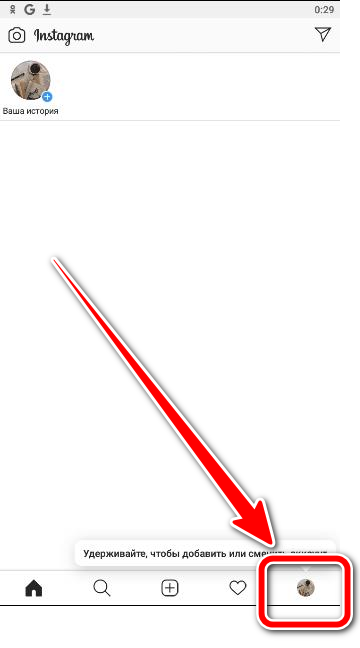
- Перейти в параметры приложения, кликнув на значок трех полос.
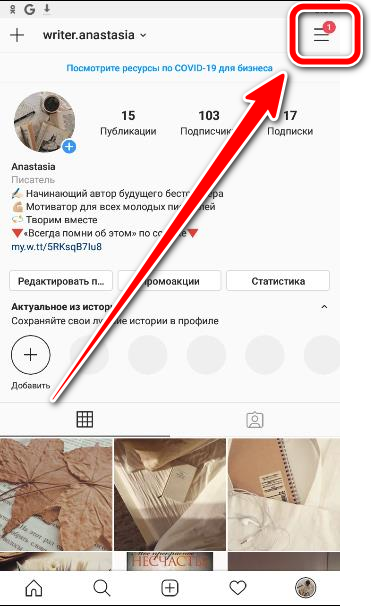
- Открыть настройки приложения.
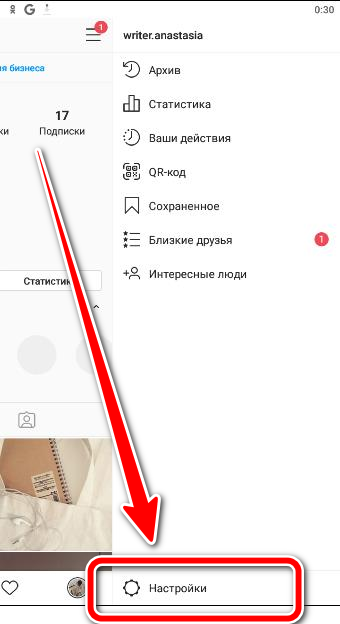
- Выбрать команду «Выйти» из списка.
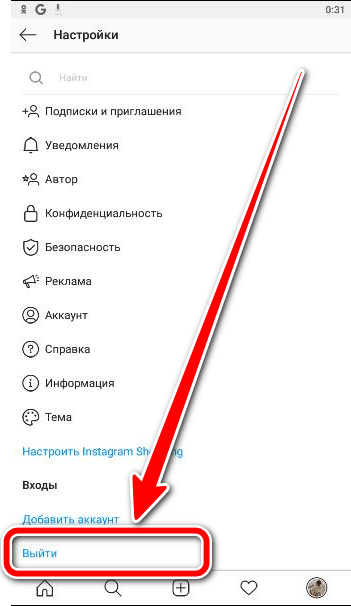
- Подтвердить действия. Здесь же можно сохранить данные для входа, чтобы не вводить их постоянно.
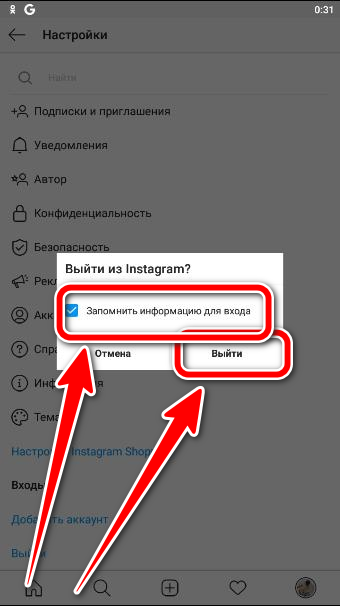
iPhone
Чтобы выйти из аккаунта инстаграм на смартфоне под управлением iOS, необходимо перейти в настройки приложения. Для этого следует воспользоваться инструкцией, которая представлена ниже:
- Запустить приложение инстаграм на смартфоне.
- Перейти к профилю, нажав на соответствующий значок в правом нижнем углу экрана.

- Выбрать значок трех полос, который расположен в правом верхнем углу экрана.

- Открыть настройки приложения.

- В нижней части окна есть команда «Выйти», на которую и следует нажать.

- Если у пользователя несколько аккаунтов, то система предложит выбрать, из какого именно нужно совершить выход.

- Подтвердить действия, нажав на «Выйти».

После этого пользователь покинет аккаунт с айфона. Если были активны несколько профилей, то система отобразит один из доступных. В том случае, когда был использован только один аккаунт, на экране появится меню регистрации и входа.
На компьютере
Несмотря на то, что чаще всего используется именно мобильная версия приложения, есть возможность перейти на свою страницу в инстаграме и при помощи компьютера. Для этого достаточно перейти на официальный сайт. Чтобы выйти из аккаунта инстаграм на компьютере, необходимо воспользоваться инструкцией:
- Перейти на официальный сайт приложения.
- Нажать на значок аватарки, который расположен в правом верхнем углу экрана.

- Из списка выбрать команду «Выйти». Подтверждать свои действий на компьютере не требуется. После выхода из аккаунта на экране отобразится главная страница сайта.

Как выйти с нескольких аккаунтов
В некоторых случаях может понадобится сразу выйти из всех аккаунтов, которые привязаны к устройству. Сделать это через смартфон достаточно просто. Необходимо следовать иснтрукции:
- Запустить приложение инстаграм.
- Нажать на значок аватарки в нижнем правом углу экрана, чтобы перейти в профиль.

- Открыть параметры приложения нажав на три полосы в правом верхнем углу экрана.

- Выбрать пункт «Настройки».

- Из списка найти команду «Выйти».

- Установить галочки на все аккаунты.

Последним шагом будет подтверждения действий. Как только выход из аккаунтов будет совершен, на экране отобразится меню входа и регистрации.
Как выйти со всех устройств сразу


Пользователь может выйти из своей страницы инстаграм на компьютере или смартфоне. Для этого нужно воспользоваться инструкцией, описанной выше. При следующем входе понадобится указать логин и пароль от профиля. Чтобы личные данные из социальной сети не сохранялись на устройстве, необходимо знать, как выйти из аккаунта инстаграм.
Как выйти из аккаунта Instagram

В процессе деятельности по обучению людей инстаграму сталкивался с теми, кто не мог понять, как выйти из аккаунта в Инстаграме на телефоне. Таких немного, но вопрос «Не могу выйти из аккаунта инстаграм, что делать?!» задавался достаточно часто для того, чтобы у меня пришла идея посвятить этому небольшую статью в личном блоге. Мануал основан на скриншотах.
Ученикам я, кстати, советую анализировать и чистить свои и аккаунты клиентов от ботов среди подписчиков. Это позволяет увеличить вовлеченность, что повлечет увеличение охватов. Проверьте и вы свой аккаунт на мусор в сервисе InstaHero ! Анализ 30% бесплатно!
Как выйти из аккаунта Instagram
Сначала переходим непосредственно в свой аккаунт, нажав на кружок со своей аватаркой:
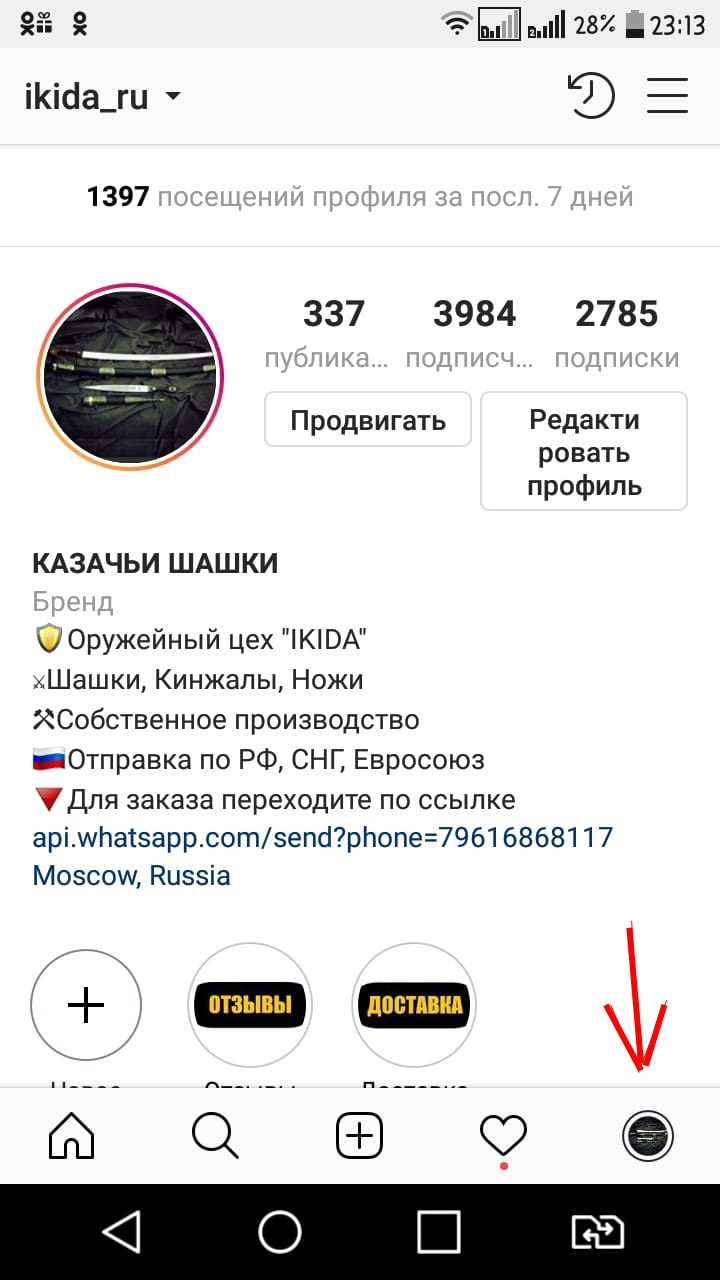
Следующий шаг заключается в том, чтобы вызывать меню, нажав на три горизонтальные полоски в правом верхнем углу экрана.
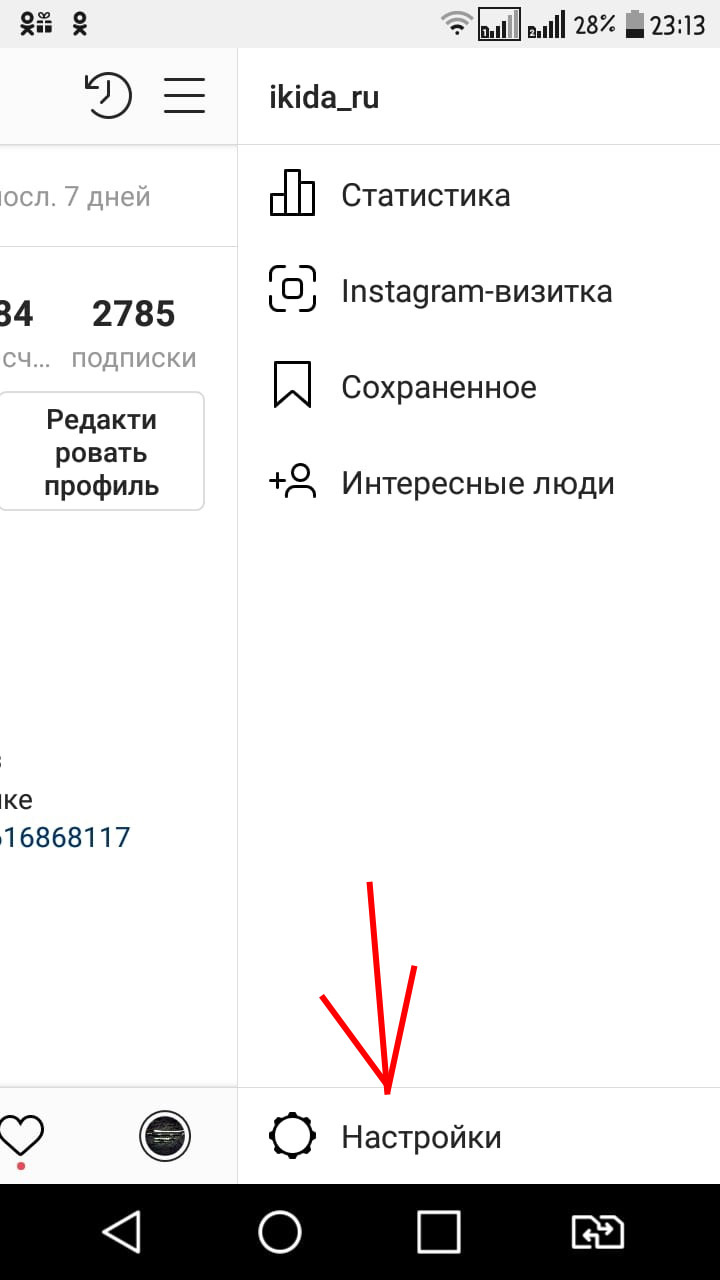
В самом низу открывшегося меню находим «Настройки» и кликаем. Откроется вот что
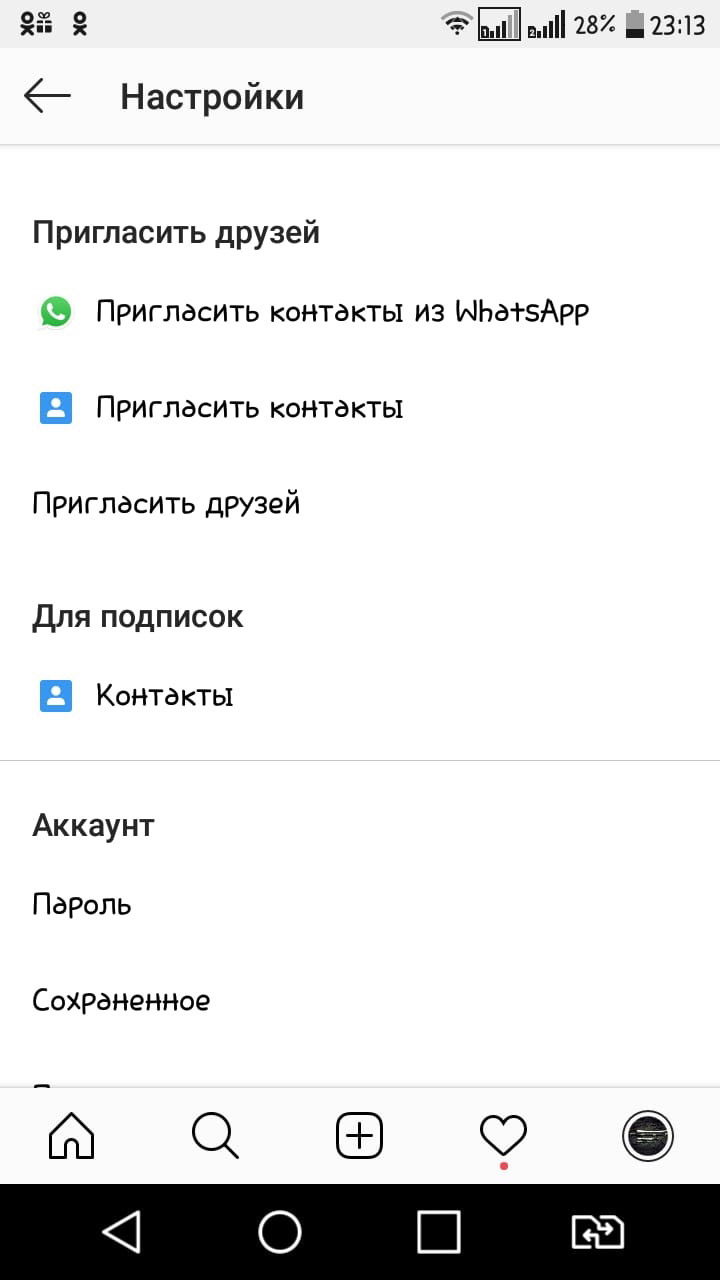
Мотаем в самый низ, и находим «Завершить сеанс ***».
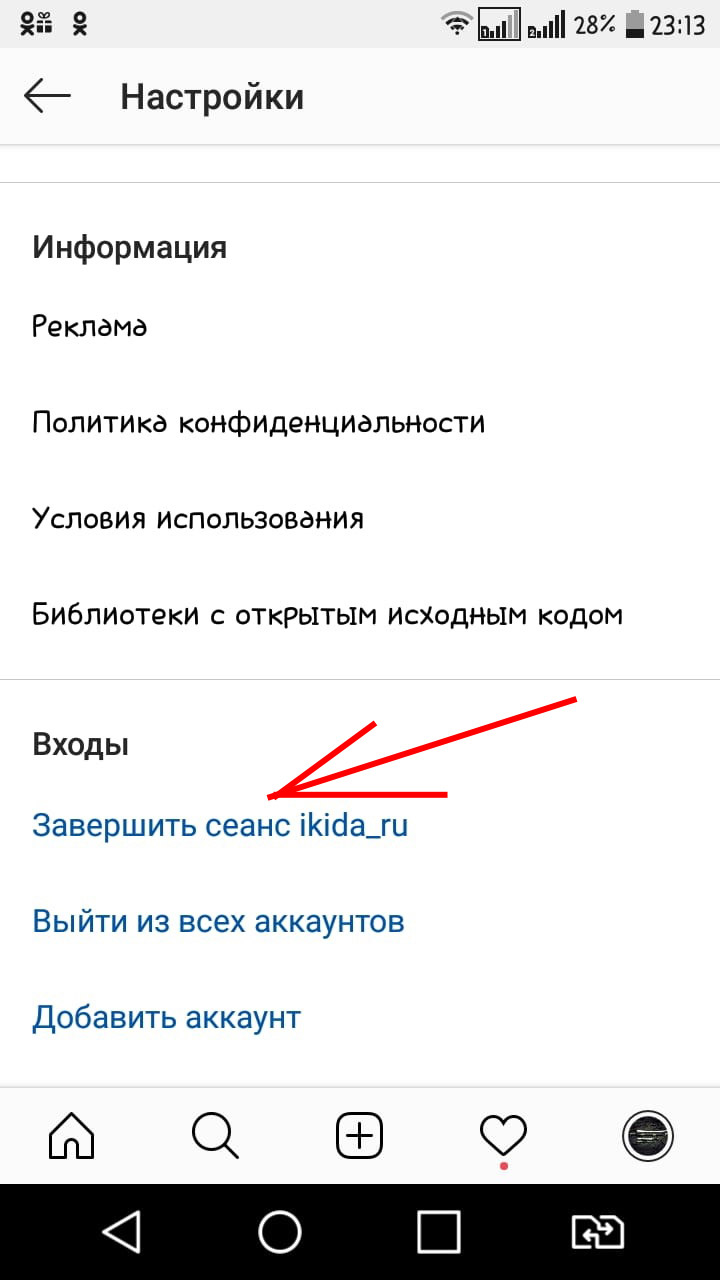
Поздравляю, вы знаете, как выйти из аккаунта инстаграм на айфоне и любом другом смартфоне. Здесь же можно выйти со всех авторизованных аккаунтов и авторизовать новый. Всего с одного устройства можно войти на 5 аккаунтов.
Как выйти из аккаунта Инстаграм на компьютере
Если нужно выйти из инстаграма на компьютере, то сейчас я пошагово поясню, как это сделать:
- Для начала переходим на официальный сайт instagram.com и кликаем на кнопку в виде человечка (силуэта), затем на три горизонтальные точки:
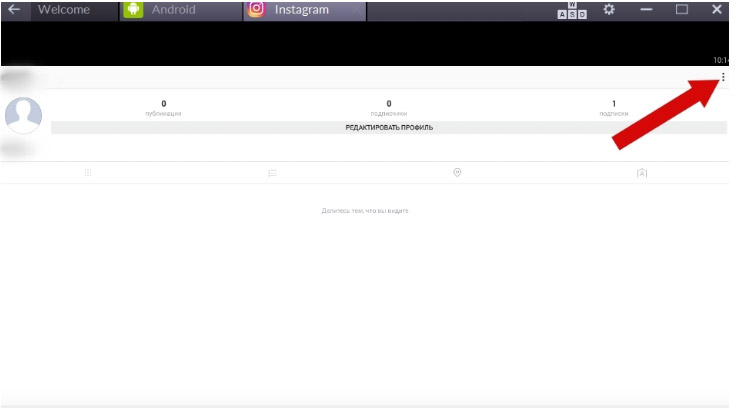
- Листаем в самый низ страницы, ищем там надпись «Выйти»:
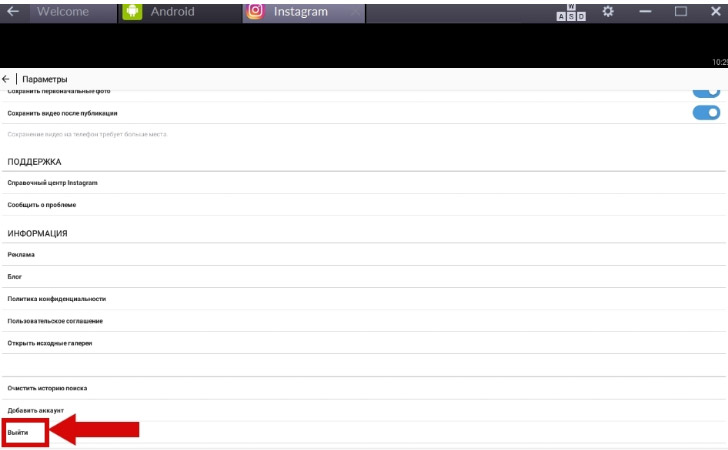
- Подтверждаем выход:
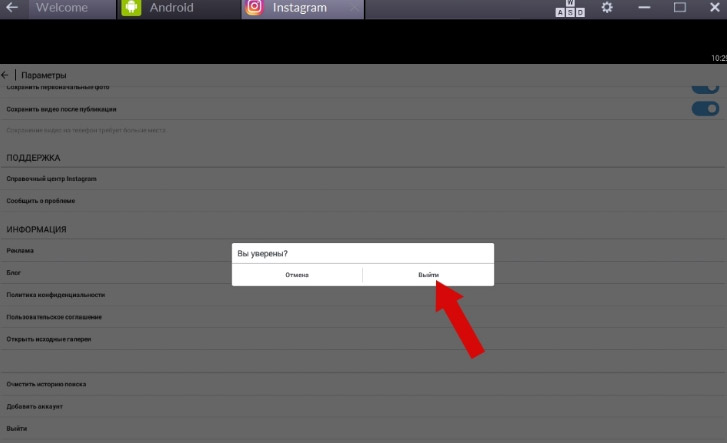
Как выйти из аккаунта в Инстаграме, если случайно нажал «Запомнить» и все время остаётся режим автоматического входа? Для этого нужно ввести в адресную строку chrome://settings/personal. Там требуется выбрать пароли и управление паролями, найти в выпавшем списке тот пароль, который не нужен и удалить его (нажав крестик справа от ненужного пароля). Логин можно после этого просто удалить прямо в окошке ввода: выделяем его в выпадающем меню списка ранее введенных логинов и жмем Delete.
Что делать, если не получается выйти из аккаунта Инстаграм? Попробуйте обновить свою версию инсты: в некоторых старых версиях иногда пропадает раздел с кнопкой «Выйти».
Заметили падение охватов? Скорее всего у вас много ботов! Проанализаровать ботов в Инстаграм поможет сервис InstaHero ! Есть бесплатный доступ к проверке 30% аудитории, который позволит понять, насколько ваш аккаунт засорен!
Как выйти из Инстаграма на всех устройствах
Самым простым и безотказным вариантом будет сделать вот так:
- Входим в Инстаграм, логинимся и попадаем в личный кабинет. Наверху страницы кликаем на «Настройки аккаунта»;
- Выбираем в выпавшем меню «Изменить пароль», меняем и перезагружаем вкладку браузера;
- Дело сделано, автоматически система выкинет вас из инсты на всех устройствах, где вы были авторизированы.
Как выйти из аккаунта в Инстаграме, если их несколько?
Для тех, кто не заметил: с начала 2016 года в инсте можно один раз зайти сразу во все свои профили, а потом смотреть, по мере необходимости, какой-то один или постить определенно в него. Чтобы добавить второй аккаунт, нужно зайти на вкладку профиля, оттуда уже в параметры, пролистать в низ и выбрать графу «Добавить аккаунт»:
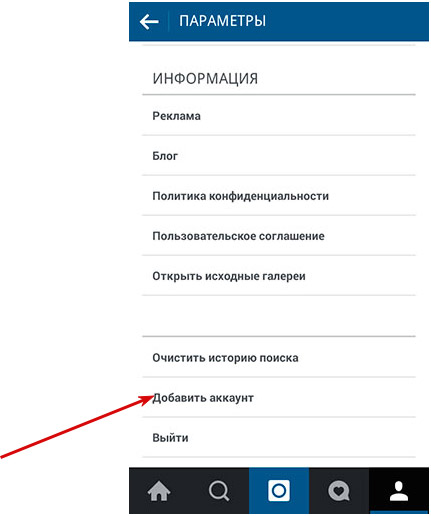
Входим во второй аккаунт, вводим логин и пароль. Теперь слева вверху можно будет легко переключаться:
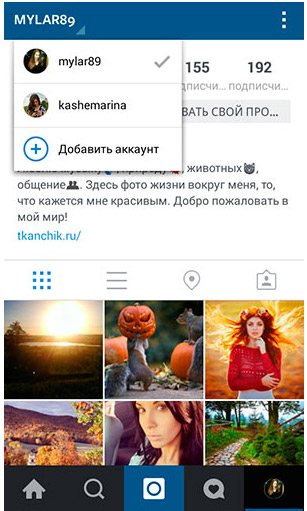
Если же какой-то аккаунт в приложении будет не нужен, можно просто выйти из него, оставив все прочие: заходим в параметры, листаем вниз и выбираем «Завершить сеанс ». Как видите, так можно выйти из всех аккаунтов в инстаграме:
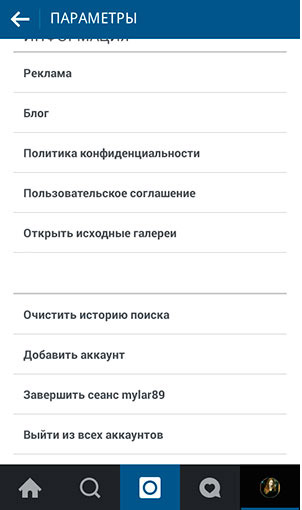
Как навсегда выйти из Инстаграма
Как удалиться из Инстаграма? Для этого нужно выполнить следующее:
- Зайти в аккаунт с ПК. Перейти на страницу «Удаление аккаунта»;
- Выбрать вариант из предложенного списка, почему конкретно вы хотите удалить свою страницу — и повторно ввести пароль. Без выбора причины удаление будет недоступно;
- Нажимаем «Полное удаление аккаунта».
Учтите: после этого профиль удаляется навсегда! Восстановить его будет невозможно, так что — если хотите сделать перерыв, лучше просто временно отключить страницу.
Как выйти из Инстаграм аккаунта с компьютера: с одного или нескольких профилей
«Как выйти из Инстаграма на компьютере?» – достаточно распространенный вопрос среди пользователей крупнейшего социального сервиса. Изучение потребностей клиентов и выпуск своевременных обновлений способствовали добавлению в Instagram функции общения. Здесь вы можете писать не только текстовые сообщения, но и прикреплять фото и видео. Примечательно, что такая возможность доступна и с компьютера, что значительно повышает интерес к WEB-интерфейсу.
Работа с проектом требует обязательного прохождения процесса авторизации путем ввода логина и пароля. Такие данные могут сохраниться в кэше, что делает необходимым изучить вопрос завершения работы с учетной записи. В данном материале мы уделим внимание рассмотрению:
- возможности использования одного и нескольких профилей;
- особенности бизнес-профиля и как из него выйти;
- удаления кэша и других сохраненных на компьютере данных, которые позволяют получить доступ к аккаунту.
Как выйти из аккаунта Инстаграм с компьютера


Рассматривая, как выйти из Инстаграм аккаунта, можно выявить следующие особенности:
- WEB-версия Инстаграмма использует в своей работе упрощенную систему авторизации, которая сохраняет данные для входа для ускорения повторного входа. Это делает необходимым самостоятельно выполнить очистку кэша и Cookie-файлов. В противном случае, другие пользователи ПК смогут получить доступ к вашему профилю;
- в недавних обновлениях была добавлена возможность работы сразу с несколькими аккаунтами, привязанными к единому профилю. Так вы можете одновременно использовать личный и бизнес-профиль. Процесс выхода из конкретного профиля здесь несколько различается, на что стоит обратить отдельное внимание;
- расположение элементов интерфейса также отличается от версии для Android и iOS. Процесс деавторизации будет рассмотрен в виде наглядной инструкции в следующих разделах.
Также стоит упомянуть о возможности использования сервисов Instagram через эмулятор ОС Android или же путем установки соответствующей утилиты из магазина приложений для Windows 10. Процесс завершения работы с учетной записи здесь идентичен мобильной версии.
Как выйти из одного аккаунта
WEB-интерфейс Instagram включает в себя большинство функций из мобильной версии приложения. Здесь вы также можете посмотреть истории, новые публикации, оценить и прокомментировать записи. Также была добавлена возможность общения через сервис Direct с возможностью прикрепления фотографий и видеозаписей. Примечательно, что опубликовать новый пост с компьютера не получится. Это ограничение связано с политикой компании, направленной на популяризацию ПО для смартфонов. Не смотря на это, версия для браузера пользуется популярностью.
Как и во всех случаях, работа с сервисом требует прохождения авторизации. Для этого нужно указать логин и пароль. Если доступ к компьютеру и ноутбуку имеют другие пользователи, возникает необходимость рассмотреть вопрос «Как на компьютере выйти из Инстаграмма со своей страницы». Это сделать достаточно просто:
- Откройте страницу своего профиля, сделать это можно кликнув на соответствующую иконку в панели инструментов или нажав на имя вашего профиля в ленте записей;
- На экране вы увидите название аккаунта, кнопку «Редактировать профиль» и «Три точки», на которые вам необходимо кликнуть;
- В отобразившемся диалоговом окне нажмите на кнопку «Выйти», после чего ваша сессия будет завершена.
Дополнительно удостоверьтесь, что персональные данные не были сохранены в кэше браузера. Это обычно используется для организации автоматического входа в Instagram. Как удалить эти данные мы рассмотрим в соответствующем разделе статьи.
Как выйти из бизнес профиля
Появление функции бизнес-профиля стало значимым событием в развитии социального сервиса. Это значительно расширило возможности для ведения коммерческой деятельности, интегрируя в ваш профиль различные инструменты, которые помогут в аналитике и продвижении аккаунта. В любое время пользователь может изменить тип своего аккаунта на классический. Возможность работы с разными видами учетных записей была добавлена и в браузерную версию Instagram.
Из-за некоторых ограничений WEB-интерфейса, изменить тип профиля непосредственно из браузера у вас не получится. Для этого нужно воспользоваться мобильной версией программного обеспечения. Работа с некоторыми функциями и просмотр аналитики при этом сохраняются. Так как бизнес-профиль содержит в себе разнообразную конфиденциальную информацию, выполнять деавторизацию после завершения работы – обязательно. Этот процесс производится аналогично вышеуказанному способу:
- Перейдите на главную страницу учетной записи;
- Напротив названия учетной записи найдите кнопку в виде «Трех точек»;
- Кликните на нее и нажмите «Выйти».
Здесь также остается актуальна проблема «Как выйти из аккаунта в Инстаграмм, если данные сохранились?». Этот вопрос требует очистки данных браузера и будет рассмотрен в соответствующем разделе.
Как выйти со второго аккаунта
Разработчики популярного социального сервиса прислушались к просьбам пользователей и внедрили в Instagram возможность одновременного использования сразу нескольких учетных записей. Это могут быть как классические, так и бизнес-версии профилей. Так вы экономите время на выполнении лишних выходов и входов в систему. Также была доработана система уведомлений, позволяя оставаться в курсе последних изменений и оценок на каждом из профилей.
Здесь вы можете полностью выйти из системы или завершить сессию второго аккаунта. Сделать это можно в мобильной и браузерной версии Инстаграмма. Первая ситуация идентична вышеуказанным способам. Во втором случае нужно:
- Перейдите на страницу вашего профиля и кликните на значок учетных записей (располагается в верхнем правом углу);
- На экране отобразиться список аккаунтов, между которыми вы можете переключаться. Здесь вы можете отвязать один из профилей;
- Сохраните изменения. Может понадобиться пойти двухфакторное подтверждение. На указанный мобильный номер придет сообщение с соответствующей инструкцией.
Как выйти если данные сохранились
Каждый вход в личный профиль сопровождается отображением сообщения с вопросом о сохранении данных. Если кликнуть на клавишу «Запомнить», вы занесете ваши личные данные в компьютер. Это позволит упростить дальнейшую авторизацию и сэкономит время, однако делает открытым доступ к вашему профилю для любого стороннего пользователя ПК.

Рассматривая, как выйти из аккаунта в Инстаграме, если нажал запомнить, стоит отметить особенности работы с разными браузерами. На примере браузера Chrome, удаление пароля и возможности автоматического входа выполняется следующим образом:
- В верхнем правом углу найдите значок с тремя точками. Кликните на него и в появившемся меню выберите «Настройки»;
- В меню «Пользователи» найдите всплывающее окно «Пароли», нажмите на него;
- Отобразившийся список содержит информацию о ресурсах, где сохранены личные данные. Найдите в списке Instagram и удалите его. Предварительно необходимо вручную выйти из аккаунта;
- Перезагрузите браузер. Ваша учетная запись будет находиться в безопасности.
Как выйти из Инстаграмма на компьютере и на телефоне
Как выйти из аккаунта Instagram
Сначала переходим непосредственно в свой аккаунт, нажав на кружок со своей аватаркой:

Следующий шаг заключается в том, чтобы вызывать меню, нажав на три горизонтальные полоски в правом верхнем углу экрана.

В самом низу открывшегося меню находим «Настройки» и кликаем. Откроется вот что

Мотаем в самый низ, и находим «Завершить сеанс ***».

Поздравляю, вы знаете, как выйти из аккаунта инстаграм на айфоне и любом другом смартфоне. Здесь же можно выйти со всех авторизованных аккаунтов и авторизовать новый. Всего с одного устройства можно войти на 5 аккаунтов.
Как выйти из Инстаграм на телефоне
Исходя из вашей ситуации выбирайте способ, который подходит вам больше всего и выполняйте пошаговые инструкции. Все очень легко и просто, если вы активный пользователь Instagram, для вас каждый из этих пунктов займёт не больше одной минуты.
Если, вы используете мобильное приложение, то вот несколько простых шагов для вас
- Откройте ваш профиль и находим в правом верхнем знак «Меню», это три горизонтальные линии.

- Видите внизу кружок «Настройки» и нажимаете на него.

- Спускаетесь по странице настроек в самый низ и нажимаете на «Выйти». Подтверждаете сохранение данных или выбираете «Не сейчас».

- Подтверждайте свой выход.

Готово, вы вышли из Instagram на своём телефоне.
На Айфоне
Алгоритм действий, как закончить сессию в Инстаграм на Айфоне, незначительно разниться от описанного выше. А именно: иконки могут находиться в другом месте, в зависимости от модели «яблока». Остальное всё то же самое:
- авторизация в приложении;
- раздел «Личная страница»;
- настройки;
- завершение сеанса.
Android
Для выхода из “Инстаграма” со смартфона на Android, потребуется всего несколько шагов:
- Открываем приложение.
- В нижней части ленты справа нажимаем на миниатюру аватарки и переходим на страницу пользователя.
- В правом верхнем углу, над аватаркой и числом подписок находим значок в виде трех горизонтальных полос.
- Щелчком по значку открываем выпадающее меню, последним пунктом которого будут “Настройки”.
- Пролистываем список вниз и нажимаем “Выйти”.
На компьютере
Кроме мобильных, существует также десктопная версия социальной сети. В ней ограничен функционал, однако базовые возможности все же доступны. Авторизация через свои данные – одна из них. Также в любой момент можно выйти со своей страницы, это делает следующим образом:
- Переходим на официальный сайт приложения по ссылке: https://www.instagram.com
- В правом верхнем углу находим символ, который обозначает ваш профиль (человечек).

- Справа от аватарки и кнопки «Редактировать профиль» находим значок шестеренки, чтобы перейти в настройки.

- В открывшемся окне выбираем пункт «Выйти» .

Готово! После перечисленных шагов вы покинете свой профиль Инстаграм с компьютера.
Обратите внимание! В десктопной версии мобильного приложения также доступно автосохранение данных для входа. Это означает, что вы можете зайти в систему нажатием одной кнопки. Единственное ограничение – эта функция может сохранить информацию только для одной страницы в Инстаграме.
Если вы хотите в один клик заходить в свой Инстаграм на ПК через сайт, рекомендуем воспользоваться сохранением паролей. Эта функция используется большинством браузеров. При желании логины и пароли можно редактировать.
Выйти из своего профиля в Инстаграме очень легко. Это можно сделать в любой версии приложения: мобильной для Андроид и Айфон и декстопной. Чтобы покинуть один или несколько аккаунтов, необходимо перейти в раздел настроек и выбрать соответствующий пункт. Для повторного входа действует автосохранение.
Веб-версия
Веб-версия приложения имеет много ограничений, но позволяет просматривать новости, писать комментарии и редактировать настройки.
Чтобы завершить сеанс через браузер:
- В поисковой строке набираем адрес сайта instagram.com. Если вы уже были авторизованы, откроется лента ваших подписок.
- В правом верхнем углу экрана находим аватарку и переходим на свою страницу.
- Недалеко от вашего никнейма и ссылки “Редактировать профиль” находим значок шестеренки и кликаем по нему.
- Ждем загрузки меню, предпоследним пунктом которого будет кнопка “Выйти”.
Приложение для Windows
Если на вашем ПК или ноутбуке установлена операционная система Windows 8 и выше, то можно воспользоваться магазином приложений, в котором “Инстаграм” доступен для скачивания бесплатно. В этом случае вам будут доступны все те же действия, что и со смартфона.
Для выхода из аккаунта делаем следующее:
- После запуска приложения открываем личную страницу щелчком по аватарке в правой нижней части ленты новостей.
- Нажимаем на иконку шестеренки в правом верхнем углу.
- Прокручиваем открывшийся список до конца и кликаем по кнопке “Выйти”.
Эмулятор Android
Если на ПК установлена более ранняя версия Windows, то единственным способом полноценно пользоваться “Инстаграмом” является установка эмулятора.
Инструкция выхода из учетной записи независимо от версии эмулятора будет идентична инструкции для смартфона на Android.
Что делать на смартфонах на разных операционных системах
Чтобы пользователи получили доступ к сервису на мобильных устройствах, разработчики создали мобильную программу, доступную для скачивания бесплатно в любом официальном магазине программ. Эта инструкция, как выйти из Инстаграмма на Андроид поможет вам в работе с сервисом:
- Откройте официальное приложение Instagram, перейдите на главную страницу с новостной лентой, кликнув по аватарке.
- Откройте меню настроек, кликнув по трем горизонтальным линиям.
- Опуститесь в нижнюю часть открывшегося меню и кликните по «Выходу».
- Уберите галочки на основной странице для того, чтобы не сохранился логин и пароль.

Эта инструкция ответит на вопрос, как выйти из аккаунта Инстаграм на Айфоне, если смартфон запомнил информацию:
- Откройте приложение Instagram, авторизуйтесь в социальной сети, информацию о которой хотите удалить с устройства.
- Откройте меню настроек, кликнув по трем горизонтальным линиям.
- Опуститесь в нижнюю часть открывшегося меню и кликните по «Выходу».
- Уберите галочки на основной странице для того, чтобы не сохранился логин и пароль.
- Под появившейся клавишей «Ваш ник» находится кнопка удаления. Нажмите ее для того, чтобы очистить сохраненную информацию.
- Подтвердите отправку формы. Проверьте, сохранены ли изменения в поле для ввода логина и пароля.
Как выйти из Инстаграма на всех устройствах
Бывает такое, что появляется необходимость выйти из своего профиля в Инстаграм со всех устройств, на которых он открыт на данный момент.
Для того чтобы сделать это, нужно зайти в личный профиль через любое устройство, можно как через телефон, так и через компьютер. Зайдя в профиль, нужно поменять пароль и после этого система автоматически выйдет из всех аккаунтов со всех устройств, на которых пользователь был когда-то авторизован.
С 2016 года внутри этой социальной сети появилась функция добавления сразу нескольких аккаунтов в мобильном приложении. Сделать очень просто. Для этого нужно просто зайти в настройки и внизу выбрать раздел «добавить аккаунт».
Как выйти из второго аккаунта в Инстаграм
Чтобы решить поставленную задачу и выйти со второго (и более) аккаунта Инстаграм, нужно перейти в конкретный аккаунт, который нужно отвязать, а далее действовать по указанной в предыдущем разделе схеме. Разница будет лишь на последнем шаге, на котором будет предложено не просто выйти, а выйти из данного аккаунта:

Либо из всех профилей сразу:

Я думаю, что с этим все понятно. Далее поговорим про ситуацию, когда нужно осуществить выход из соцсети, а данные для входа в Инстаграмм сохранены.
Как выйти, если данные сохранились
При выходе с учётной записи сервис предлагает поставить галочку на ячейке «Сохранить сведения для авторизации». Это значит, что устройство запомнит ваш email или мобильный телефон и пароль.
С одной стороны это очень удобно, ведь не придётся постоянно вручную вписывать логин, но с другой — довольно опасно. Так как, если телефон попадёт в руки к злоумышленникам, то ваша информация в профиле может пострадать.
Конечно, прежде всего стоит убрать галочку с предложения. Что делать, если сервис всё-таки сохранил заветный пароль? А вот что:
- Откройте приложение Инстаграм.
- Выйдите из всех профилей.
- Кликните на кнопку «Удалить» (она находится ниже кнопки «Войти»).
Всё, теперь данные придётся вводить самостоятельно.
Как выйти из аккаунта в Инстаграме если нажал запомнить
Если ранее при входе в свой аккаунт с компьютера вы в браузере нажали Сохранить пароль, а теперь хотите выйти без возможности последующего входа по сохраненным данным, то нужно перейти в настройки браузера в раздел Пароли (для Google Chrome можно просто ввести в адресной строке chrome://settings/personal) и удалить соответствующий пароль:

Если вы пользуетесь Instagram через мобильное приложение на телефоне и при выходе из своего аккаунта по вышеописанному алгоритму сохранили данные для входа, оставив галочку в чекбоксе:

То при следующем входе в данный аккаунт вам не понадобится вводить пароль, а достаточно будет ввести логин, ведь система помнит вас:

Если вы, к примеру, заходили в свой Инстаграмм с чужого телефона, то выйдя из него подобным образом, то хозяин телефона сможет вернуться в Instagram под вашим именем со всеми вытекающими последствиями.
Чтобы исправить ситуацию достаточно еще раз войти в свой профиль и снова выйти описанным выше способом, сняв при этом галочку с чекбокса Запомнить информацию для входа.
Как сменить учетку в соцсети Инстаграм
Мы обсудили все вопросы, как выйти из аккаунта в Инстаграм, теперь поговорим о смене профиля в этой социальной сети для работы на нескольких страницах одновременно. Для изменения профиля вам потребуется:
- Авторизоваться в своем аккаунте.
- Перейти в раздел параметров, откройте пункт «Пользователи и аккаунты».
- После нажатия на клавишу введите информацию профиле, куда нужно зайти и авторизуйтесь.
Если вы нажмете по никнейму пользователя в тот момент, когда будете подключены одновременно к двум профилям, то сразу произведется переход от одной учетной записи ко второй. Если вы удалите информацию для входа с профиля, аккаунт не отключится и не удалится навсегда. Из-за того, что приложение Инстаграм популярно у большого количества людей, оно постоянно улучшается силами разработчиков. Теперь можно не только делиться фотографиями, оценивать их, но познавать мир вокруг, увеличить торговый оборот и проч.
Как навсегда выйти из Инстаграма
Также не исключены случаи, когда пользователь социальной сети хочет навсегда выйти из своего профиля. Сделать это можно, удалив аккаунт следующим образом:
- Необходимо зайти в профиль через компьютерное устройство, а затем зайти в раздел «Удаление аккаунта»;
- Далее нужно выбрать причину, по которой удаляется аккаунт.
- После этого нужно ввести пароль в открывшемся окне и нажать на кнопку «Безвозвратно удалить мой аккаунт».
Удалять личную страницу в этой социальной сети очень легко, но пользователь должен понимать, что абсолютно все фотографии, видео, отметки, лайки и комментарии также безвозвратно удалятся. Более того, нельзя будет использовать такое же имя пользователя, которое было на удаленном аккаунте.

После этих действий выход из аккаунта будет выполнен навсегда.
Правила выхода из бизнес-профиля
Если же пробовали себя в рекламной деятельности с бизнес-профилем, то будет полезно знать, как покинуть такой вид учётки. Вся процедура занимает не более 1 минуты. От вас потребуется:
- Авторизоваться в приложении на смартфоне или на сайте Instagram. Используйте свой логин и пароль.
- Перейти на страницу с «человечком» и заглянуть в настройки.

- Найти вкладку «Аккаунты».

- Кликнуть на гиперссылку «Вернуться в личный аккаунт».

При этом вся информация: подписки, посты и т.д – остаётся в вашей профиле.
Вот и всё руководство, как выйти из Инстаграм. Во всех описанных случаях всё занимает каких-то пару-тройку действий. Так что не стоит бояться, освоиться в таком простом интерфейсе очень легко.
Выход из аккаунта в Instagram
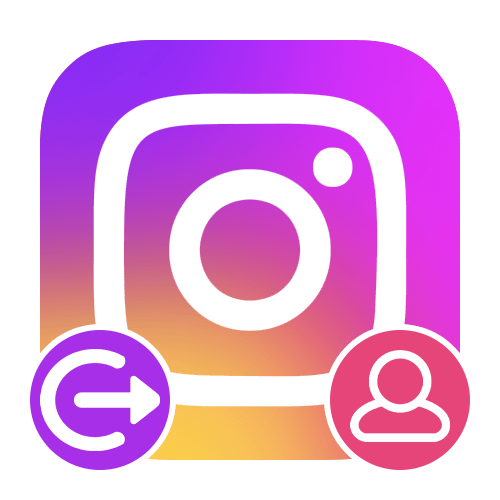
Вариант 1: Мобильное устройство
Произвести выход из учетной записи Instagram с телефона можно путем использования стандартных средств официального мобильного приложения или настроек операционной системы. Лучше всего ограничиться первым вариантом, так как второе решение доступно не на всех устройствах и может привести к нежелательным последствиям.
Способ 1: Настройки приложения
- Для выхода из учетной записи стандартными средствами клиента следует перейти на страницу профиля с помощью нижней панели и развернуть главное меню в правом верхнем углу экрана. В самом конце списка откройте раздел «Настройки».
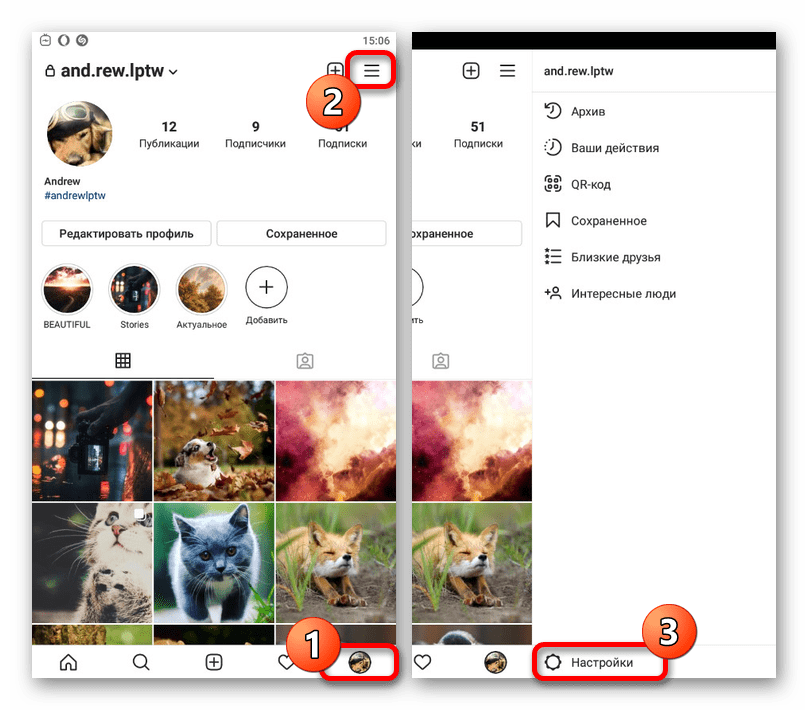
Пролистайте параметры до блока «Входы» и коснитесь подписи «Выйти». Это действие требует обязательного подтверждения через всплывающее окно.
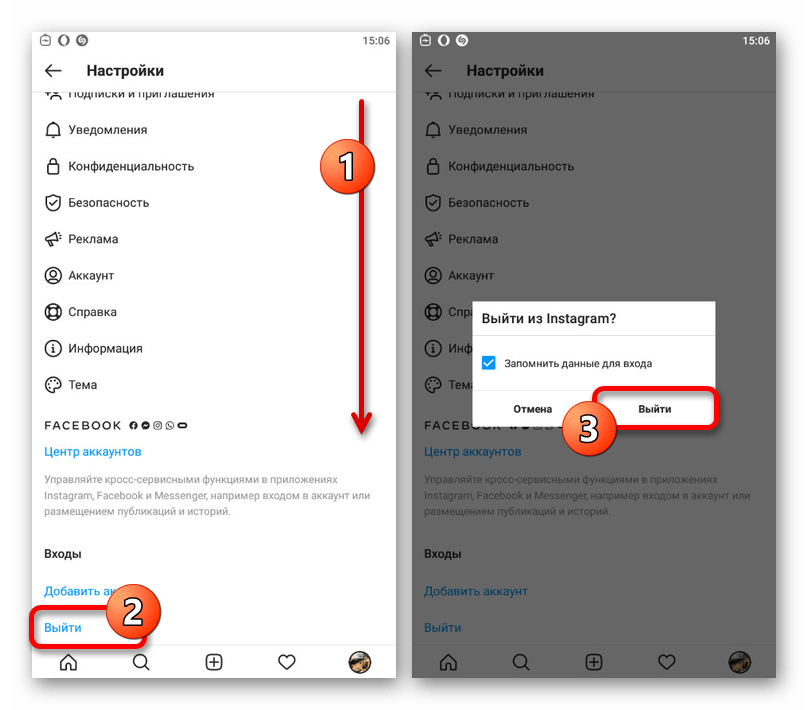
Если все сделано правильно, вы окажетесь на стартовой странице приложения. При этом, в случае наличия других аккаунтов, может произойти и автоматическая смена учетной записи.
Способ 2: Очистка данных
Устройства на платформе Android позволяют удалять данные о работе отдельных приложений, включая Instagram, что можно использовать для выхода из учетной записи. Данное решение особенно актуально, если в программе присутствует большое количество аккаунтов, каждый из которых необходимо удались с телефона.
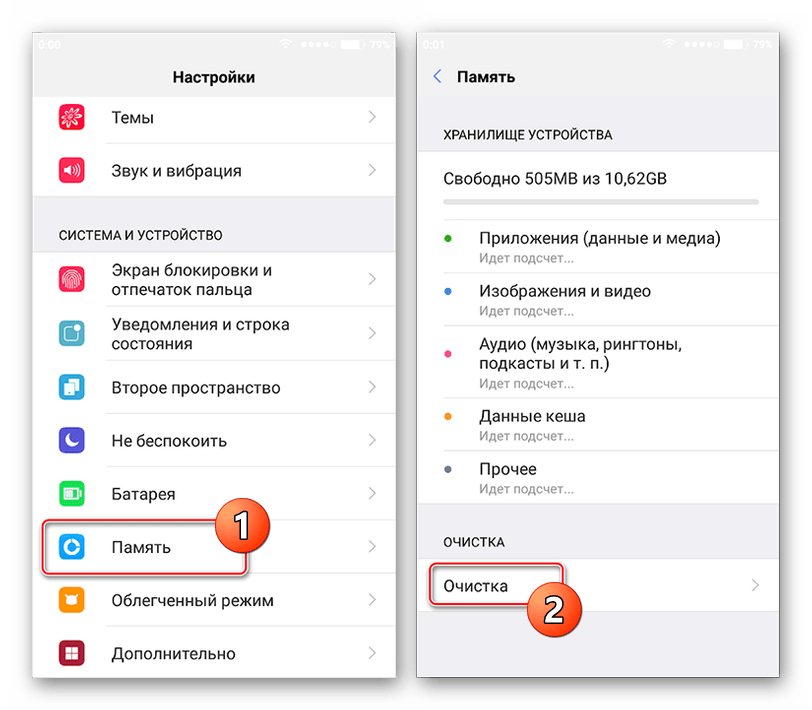
Вариант 2: Компьютер
При использовании настольной версии Instagram выполнить выход можно стандартными средствами веб-сайта, развернув главное меню и воспользовавшись опцией «Выйти».
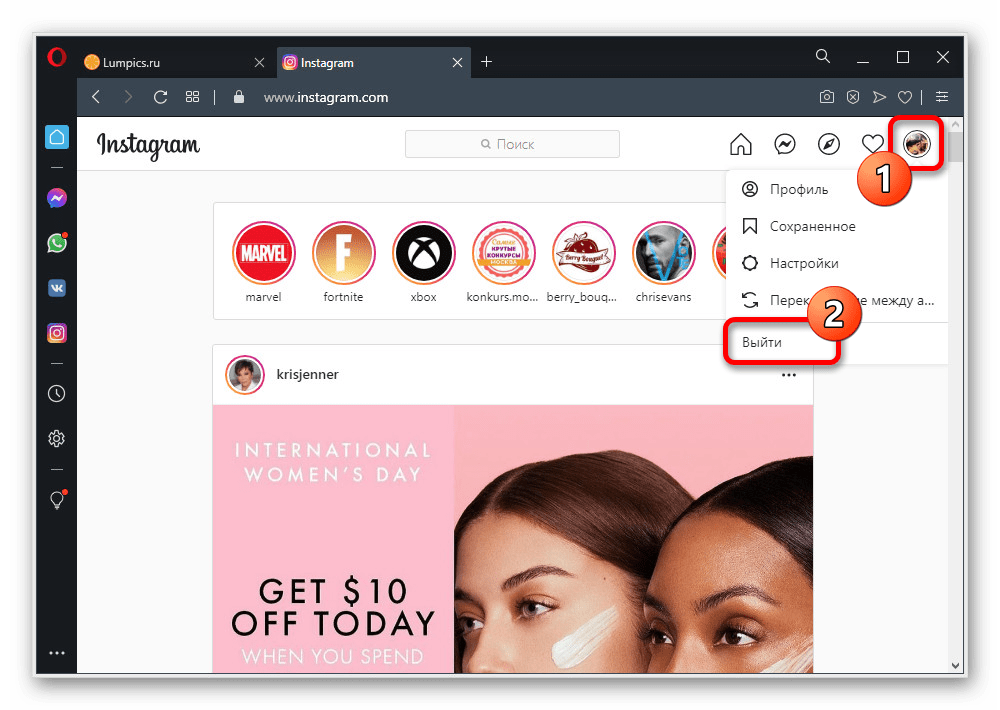
В качестве более жесткой альтернативы можно произвести очистку данных о работе используемого интернет-обозревателя, чтобы моментально выйти из всех ранее добавленных аккаунтов. Такое решение, к сожалению, нельзя применить по отношению к одному лишь Инстаграму, и потому в процессе будет выполнен выход на любых других сайтах.
Подробнее: Очистка истории и кэша в браузере на компьютере
 Мы рады, что смогли помочь Вам в решении проблемы.
Мы рады, что смогли помочь Вам в решении проблемы.
Добавьте сайт Lumpics.ru в закладки и мы еще пригодимся вам.
Отблагодарите автора, поделитесь статьей в социальных сетях.
 Опишите, что у вас не получилось. Наши специалисты постараются ответить максимально быстро.
Опишите, что у вас не получилось. Наши специалисты постараются ответить максимально быстро.












